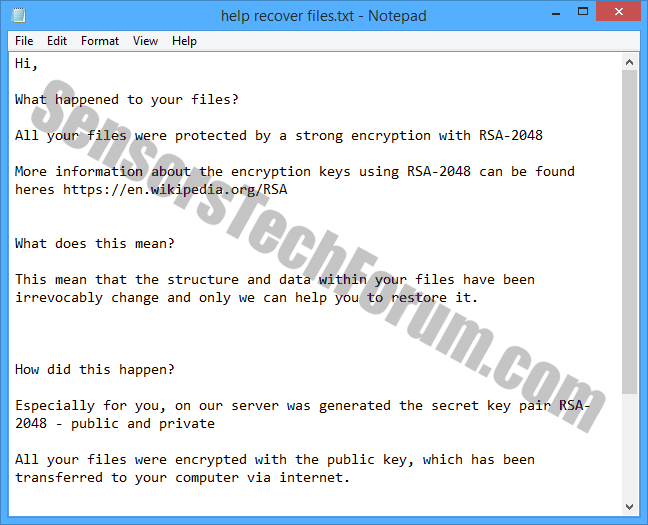Ser golpeado por ransomware es una pesadilla que todos los usuarios deben tener miedo de. Desafortunadamente, muchas víctimas ransomware han llegado a la conclusión de que el malware Crypto funciona sin fallos y sigue afectando a miles de usuarios y de las empresas sobre una base diaria.
| Nombre | Ayudar a recuperar .oorr lista.txt |
| Escribe | El ransomware, Troyano ransomware |
| Descripción breve | El ransomware encripta archivos y demandas de pagos para el intercambio de su descifrado. |
| Los síntomas | Los archivos son encriptados y tienen el '.oorr’ prefijo. |
| Método de distribución | Más probable – a través del acceso de puerta trasera. Otras opciones – explotar los kits, correo no deseado, etc. |
| Herramienta de detección | Descargar Malware Removal Tool, Para ver si su sistema ha sido afectado por ayudar a recuperar .oorr lista.txt |
| Experiencia de usuario | Únete a nuestro foro para seguir la discusión acerca de ayudar a recuperar files.txt .oorr. |
| Herramienta de recuperación de datos | Ventanas de recuperación de datos de Stellar Phoenix darse cuenta! Este producto escanea los sectores del disco para recuperar archivos perdidos y no puede recuperarse 100% de los archivos cifrados, pero sólo unos pocos de ellos, dependiendo de la situación y de si está o no han reformateado la unidad. |
Ya hemos visto Trojan-Ransom.NSIS.ONION.air ser activo en la naturaleza, y aparentemente, la amenaza de cifrado está configurado para operar una vez más. Investigadores de malware sospechan que un ransomware actualmente conocido como "ayudar a recuperar lista.txt 'es otra variación del ransomware Cebolla.
Según nuestra investigación, archivos cifrados por Ayudar a recuperar lista.txt / troyano Ransom.NSIS.ONION.air tendrán la oorr. prefijo.
La información reciente sobre la amenaza del rescate revela que los objetivos actuales se encuentran en Bulgaria y Grecia. Otros países vecinos también pueden ser elegidos por los autores de rescate. Los objetivos pueden ser tanto los usuarios habituales y redes empresariales. En este artículo, vamos a tratar de arrojar luz sobre cómo funciona el ransomware y cómo mantenerse protegidos contra ella en el primer lugar.
Ayuda recuperarse lista.txt / Trojan-Ransom.NSIS.ONION.air Revisión Técnica
Si los archivos (vídeos, documentos de texto, fotos, etc) todos tienen la oorr. prefijo, y también se ve un Ayuda a recuperar el mensaje lista.txt, usted ha sido golpeado por Trojan-Ransom.NSIS.ONION.air ransomware.
La investigación revela que el ransomware entra en el sistema con la ayuda de acceso de puerta trasera. Como ya hemos escrito, ransomware la cebolla es también conocido como CTB-Locker o Citroni. Nuestra investigación anterior indica que los servicios de Critoni podrían ser alquilados por terceros a un costo de $ 3 000. Amenazas de archivos de cifrado se están vendiendo en foros subterráneos mientras hablamos. Cualquier persona que tenga el más mínimo conocimiento de malware puede "renta" un servicio de archivos de cifrado y hacer dinero rápido de la nada. Tristemente, ransomware ha demostrado ser una manera más eficaz de generar ingresos en línea.
Conozca el método empleado por profesionales y aspirantes a ciberdelincuentes y leer nuestro artículo
¿Cómo puedo robar dinero en línea en 2015?
Ahora, volvamos al ayudar a recuperar el rescate lista.txt. El mensaje mostrado por la amenaza contiene la siguiente información:
→”Hola,¿Qué pasó con sus archivos?MALL sus archivos estaban protegidos por un fuerte cifrado con RSA-2048 Más información acerca de las claves de cifrado que utilizan RSA-2048 se puede encontrar heres https://en.wikipedia.org/RSA ¿Qué significa esto? Esto significa que la estructura y los datos dentro de sus archivos han sido irrevocablemente cambiar y sólo nos puede ayudar a restaurar. ¿Cómo sucedió esto? Especialmente para ti, en nuestro servidor, se ha generado el par de claves RSA-2048 secreto – pública y privada. Todos los archivos se cifran con la clave pública, que ha sido transferido a su ordenador a través de Internet. Decodificación de los archivos sólo es posible con la ayuda de la clave privada y el programa que se encuentra en nuestro servidor descifrar. Usted puede comprar nuestra herramienta con la clave privada que recuperará todos sus archivos. Cuesta 4 bitcoins y es necesario enviarlo a la dirección Bitcoin 14mf7A1oCZ7bjpkqaoXCHp2VLRhuv ***** . 1 bitcoin ~ = 240 US $ Usted puede hacer bitcoin pago sin ningún software bitcoin. Para ello se puede utilizar uno de este intercambiador bitcoin de esta lista de intercambio para enviar bitcoins (direcciones enumerado). Nuestro correo electrónico de contacto entry******@gmail.com . Electrónico de contacto adicional entry******@india.com (envíenos un correo electrónico aquí si no contestamos desde gmail.com). Su propia clave personal: J ******* . Envíenos su propia clave personal después del pago y le enviaremos descifrado tool.You puede enviar un archivo pequeño (no más grande que 1 megobyte) antes del pago y vamos a recuperarlo. Será una prueba de que tenemos la herramienta de descifrado.”
Tenga en cuenta que este mensaje se puede traducir de acuerdo a la ubicación de la víctima y la nacionalidad. Otra variable es la lista bitcoin direcciones - que podrían variar de víctima a víctima. Sin embargo, todos ellos están remontan a la misma atacante, con las mismas direcciones de correo electrónico. Aquí está una imagen del mensaje en Inglés:
De acuerdo con uno de los mensajes de correo electrónico dadas por los criminales, el equipo puede estar situado en la India. Sin embargo, se necesita más información para confirmar que.
Como ya se ha indicado, los archivos cifrados por el inicio ransomware con un prefijo 'oorr', seguido de los nombres de archivo originales. Los usuarios han informado de que la amenaza maliciosa no sólo afecta a los archivos del sistema, sino también a la unidad de copia de seguridad y DropBox.
¿En qué parte del sistema es el escondite ransomware?
Los lugares que normalmente utilizan los ransomware son:
- %Temperatura%
- C:\
\ .exe - %AppData%
- %LocalAppData%
- %ProgramData%
- %WinDir%
Sin embargo, un usuario de BleepingComputer ha compartido que encontró el ejecutable en el directorio siguiente:
-
Disco local (C:)\Usuarios
\DateTime date.exe
El usuario cree que los hackers podrían haber roto su sistema utilizando Conexión a Escritorio remoto. Una de las formas que podrían haber hecho que es por fuerza bruta su contraseña.
Y ahora, la pregunta lógica es ...
¿Cómo puedo deshacerse de Ayuda recuperarse lista.txt / Cebolla ransomware y restauración Mis archivos?
Según lo declarado por los usuarios afectados, varias soluciones antivirus conocidos han fracasado en detectar y bloquear el ataque. Si se aplica una solución AV, debe ser un poderoso, especializada en la eliminación de malware sofisticado.
Ya hemos escrito un artículo detallado sobre el algoritmo de cifrado RSA y cómo tratar con él en caso de infección. Sólo tienes que seguir el siguiente enlace::
Restaurar archivos cifrados mediante cifrado RSA
Consejo de seguridad
Para mejorar la protección contra el ransomware, los expertos en seguridad recomiendan el uso de 2 duros externos y copias de seguridad de archivos en un diario o una vez por semana. Por razones de prudencia, el segundo disco duro debe mantenerse fuera de línea.
Otra cosa a ser juzgado es siguiendo la siguiente guía. Por favor, no dude en ponerse en contacto con nosotros si tiene alguna pregunta. STF también da la bienvenida a todos los usuarios o expertos en seguridad que pueden ayudar en la batalla contra el ransomware y archivos enryption. Usted puede utilizar el campo de comentarios debajo del artículo, o, aun mejor, puedes unirse a nuestro foro de seguridad y comenzar su propio tema.
1. Inicie su PC en modo seguro para quitar Ayuda a recuperar .oorr lista.txt.
Para Windows XP, Vista, 7 sistemas:
1. Retire todos los CDs y DVDs, y reinicie el PC desde el “Comienzo” menú.
2. Seleccione una de las dos opciones que aparecen a continuación:
– En PC con un solo sistema operativo: Prensa “F8” en varias ocasiones después de la primera pantalla de arranque aparece durante el reinicio del ordenador. En caso de que el Logotipo de Windows aparece en la pantalla, usted tiene que repetir la misma tarea de nuevo.
– Para PC con múltiples sistemas operativos: Тhe teclas de flecha le ayudarán a seleccionar el sistema operativo prefiere empezar en Modo seguro. Prensa “F8” tal como se ha descrito para un solo sistema operativo.
3. Como el “Opciones avanzadas de inicio” Aparece la pantalla, seleccionar el Modo seguro opción que desee mediante las teclas de flecha. Como usted hace su selección, prensa “Entrar“.
4. Inicie sesión en el ordenador utilizando la cuenta de administrador
Mientras el ordenador está en modo seguro, las palabras “Modo seguro” aparecerá en las cuatro esquinas de la pantalla.
Para Windows 8, 8.1 y 10 sistemas:
Paso 1: Abre el Menu de inicio

Paso 2: Mientras que manteniendo pulsado Shift botón, haga clic en Poder y luego haga clic en Reanudar.
Paso 3: Después de reiniciar el sistema, aparecerá el menú aftermentioned. Desde allí se debe elegir Solucionar problemas.

Paso 4: Verá el Solucionar problemas menú. Desde este menú se puede elegir Opciones avanzadas.

Paso 5: Después de la Opciones avanzadas Aparece el menú, haga clic en Configuración de inicio.

Paso 6: Haga clic en Reanudar.

Paso 7: Aparecerá un menú al reiniciar. Usted debe elegir Modo seguro pulsando su número correspondiente y la máquina se reiniciará.
2. Retire Ayuda a recuperar lista.txt .oorr automáticamente mediante la descarga de un programa anti-malware avanzado.
Para limpiar su computadora debe descargar un programa anti-malware actualizado en un PC seguro y luego instalarlo en el ordenador afectado en modo offline. Después de que usted debe arrancar en modo seguro y escanear su ordenador para eliminar todo ayudar a recuperar objetos .oorr lista.txt asociados.
Ingenieros en seguridad recomiendan que haga una copia de seguridad de sus archivos inmediatamente, preferiblemente sobre un soporte de memoria externa con el fin de ser capaz de restaurar. Con el fin de protegerse de Ayuda recuperarse .oorr lista.txt (Para usuarios de Windows) por favor, siga estos sencillos pasos:
Para Windows 7 y anterior:
1-Haga clic en Menú Inicio de Windows

2-Escribe Copia de seguridad y restaurar
3-Abrir y haga clic en Crear una copia de seguridad

4-Aparecerá una ventana preguntando dónde configurar la copia de seguridad. Usted debe tener una unidad flash o un disco duro externo. Marque haciendo clic en él con el ratón a continuación, haga clic en Siguiente.

5-En la siguiente ventana, el sistema le preguntará qué es lo que quieres hacer copias de seguridad. Elegir el 'Dejame elegir' opción y luego haga clic en Siguiente.

6-Haga clic en "Guardar la configuración y ejecución de copia de seguridad ' en la siguiente ventana con el fin de proteger sus archivos de posibles ataques por Ayudar a recuperar .oorr lista.txt.

Para Windows 8, 8.1 y 10:
1-Prensa Botón de Windows + R

2-En el tipo de ventana 'FileHistory' y pulse Entrar

3-Aparecerá una ventana Historial del archivo. Haga clic en 'Configuración del historial de archivos Configurar'

4-Aparecerá el menú de configuración de la historia del archivo. Haga clic en "Activar". Tras su encendido, haga clic en Seleccionar unidad con el fin de seleccionar la unidad de copia de seguridad. Se recomienda elegir un disco duro externo, SSD o una memoria USB cuya capacidad de memoria se corresponde con el tamaño de los archivos que desea hacer copia de seguridad.

5-Seleccione la unidad y haga clic en "Aceptar" con el fin de crear copias de seguridad de archivos y protegerse de Ayudar a recuperar .oorr lista.txt.
Habilitación de características de Windows Defensa:
1- Prensa Botón de Windows + R llaves.

2- Aparecerá una ventana de ejecución. En el tipo que 'Sysdm.cpl’ y luego haga clic en Carrera.

3- Deben aparecer BIENES Sistema de ventanas. En ella elija Proteccion Del Sistema.

5- Haga clic en Encienda la protección del sistema y seleccione el tamaño en el disco duro que desea utilizar para la protección del sistema.
6- Haga clic en OK y usted debe ver una indicación de Configuración de la protección que la protección de Ayuda recuperarse .oorr lista.txt está en.

Restauración de un archivo a través de las características de Windows Defensa:
1-Botón derecho del ratón en el archivo cifrado, a continuación, seleccione Propiedades.

2-Haga clic en el Versión Anterior pestaña y luego marcan la última versión del archivo.

3-Haga clic en Aplicar y OK y el archivo cifrado por Ayudar a recuperar .oorr lista.txt debe ser restaurado.

Escáner Spy Hunter sólo detectará la amenaza. Si desea que la amenaza se elimine de forma automática, usted necesita comprar la versión completa de la herramienta anti-malware.Obtenga más información sobre la herramienta de SpyHunter Anti-Malware / Cómo desinstalar SpyHunter
- Paso 1
- Paso 2
- Paso 3
- Paso 4
- Paso 5
Paso 1: Exploración para ayudar a recuperar .oorr files.txt con la herramienta de SpyHunter Anti-Malware



Eliminación automática de ransomware - Guía de video
Paso 2: Uninstall Help recover files.txt .oorr and related malware from Windows
Aquí es un método en pocos y sencillos pasos que debe ser capaz de desinstalar la mayoría de los programas. No importa si usted está utilizando Windows 10, 8, 7, Vista o XP, esos pasos conseguirán el trabajo hecho. Arrastrando el programa o su carpeta a la papelera de reciclaje puede ser una muy mala decisión. Si lo haces, partes y piezas del programa se quedan atrás, y que puede conducir a un trabajo inestable de su PC, errores con las asociaciones de tipo de archivo y otras actividades desagradables. La forma correcta de obtener un programa de ordenador es de desinstalarla. Para hacer eso:


 Siga las instrucciones anteriores y eliminará con éxito la mayoría de los programas maliciosos y no deseados..
Siga las instrucciones anteriores y eliminará con éxito la mayoría de los programas maliciosos y no deseados..
Paso 3: Limpiar los registros, creado por ayudar a recuperar .oorr files.txt en su ordenador.
Los registros normalmente dirigidos de máquinas Windows son los siguientes:
- HKEY_LOCAL_MACHINE Software Microsoft Windows CurrentVersion Run
- HKEY_CURRENT_USER Software Microsoft Windows CurrentVersion Run
- HKEY_LOCAL_MACHINE Software Microsoft Windows CurrentVersion RunOnce
- HKEY_CURRENT_USER Software Microsoft Windows CurrentVersion RunOnce
Puede acceder a ellos abriendo el editor del registro de Windows y eliminar cualquier valor, creado por ayudar a recuperar files.txt .oorr existe. Esto puede ocurrir siguiendo los pasos debajo:


 Propina: Para encontrar un valor creado por virus, usted puede hacer clic derecho sobre él y haga clic "Modificar" para ver qué archivo que está configurado para ejecutarse. Si esta es la ubicación del archivo de virus, quitar el valor.
Propina: Para encontrar un valor creado por virus, usted puede hacer clic derecho sobre él y haga clic "Modificar" para ver qué archivo que está configurado para ejecutarse. Si esta es la ubicación del archivo de virus, quitar el valor.
Antes de empezar "Paso 4", Por favor arrancar de nuevo en el modo Normal, en caso de que usted está actualmente en modo seguro.
Esto le permitirá instalar y uso SpyHunter 5 exitosamente.
Paso 4: Su arrancar el modo a prueba de PC para aislar y retirar ayudar a recuperar files.txt .oorr





Paso 5: Tratar de restaurar archivos cifrados por ayudar a recuperar files.txt .oorr.
Método 1: Utilice STOP Decrypter de Emsisoft.
No todas las variantes de este ransomware se pueden descifrar de forma gratuita, pero hemos añadido el descifrador utilizado por los investigadores que a menudo se actualiza con las variantes que se convierten finalmente descifrado. Se puede tratar de descifrar los archivos mediante las siguientes instrucciones, pero si no funcionan, luego, por desgracia su variante del virus ransomware no es descodificarse.
Siga las instrucciones a continuación para utilizar el descifrador squared y descifrar sus archivos de forma gratuita. Puedes descargar la herramienta de descifrado squared vinculado aquí y luego siga los pasos indicados a continuación:
1 Botón derecho del ratón en el descifrador y haga clic en Ejecutar como administrador Como se muestra abajo:

2. De acuerdo con los términos de la licencia:

3. Haga clic en "Agregar carpeta" y luego agregar las carpetas en las que desea archivos descifrados como se muestra debajo:

4. Haga clic en "desencriptar" y esperar a que los archivos a ser decodificados.

Nota: El crédito para el descifrador va a Emsisoft investigadores que han hecho el gran avance con este virus.
Método 2: Utilice software de recuperación de datos
infecciones ransomware y ayudar a recuperar files.txt .oorr apuntan a cifrar los archivos usando un algoritmo de cifrado que pueden ser muy difíciles de descifrar. Es por esto que hemos sugerido un método de recuperación de datos que pueden ayudar a ir alrededor de descifrado directa e intentar restaurar sus archivos. Tenga en cuenta que este método puede no ser 100% eficaz, pero también puede ayudarle un poco o mucho en diferentes situaciones.
Simplemente haga clic en el enlace y en los menús del sitio web en la parte superior, escoger Recuperación de datos - Asistente de recuperación de datos para Windows o Mac (dependiendo de su sistema operativo), y luego descargue y ejecute la herramienta.
Help recover files.txt .oorr-FAQ
What is Help recover files.txt .oorr Ransomware?
Ayuda a recuperar files.txt .oorr es un ransomware infección - el software malicioso que ingresa a su computadora en silencio y bloquea el acceso a la computadora o encripta sus archivos.
Muchos virus ransomware usan sofisticados algoritmos de encriptación para hacer que sus archivos sean inaccesibles. El objetivo de las infecciones de ransomware es exigirle que pague un pago de rescate para obtener acceso a sus archivos..
What Does Help recover files.txt .oorr Ransomware Do?
El ransomware en general es un software malicioso que esta diseñado para bloquear el acceso a su computadora o archivos hasta que se pague un rescate.
Los virus ransomware también pueden dañar su sistema, corromper datos y eliminar archivos, resultando en la pérdida permanente de archivos importantes.
How Does Help recover files.txt .oorr Infect?
A través de varias formas.Ayuda a recuperar files.txt .oorr Ransomware infecta computadoras al ser enviado a través de correos electrónicos de phishing, que contiene un archivo adjunto de virus. Este archivo adjunto generalmente está enmascarado como un documento importante, gusta una factura, documento bancario o incluso un billete de avión y parece muy convincente para los usuarios..
Another way you may become a victim of Help recover files.txt .oorr is if you descargar un instalador falso, crack o parche de un sitio web de baja reputación o si haces clic en un enlace de virus. Muchos usuarios informan haber contraído una infección de ransomware descargando torrents.
How to Open .Help recover files.txt .oorr files?
Tú can't sin descifrador. En este punto, la .Ayudar a recuperar .oorr lista.txt son archivos cifrada. Sólo podrá abrirlos una vez que hayan sido descifrados usando una clave de descifrado específica para el algoritmo en particular..
Qué hacer si un descifrador no funciona?
No te asustes, y copia de seguridad de los archivos. Si un descifrador no descifró su .Ayudar a recuperar .oorr lista.txt archivos con éxito, entonces no te desesperes, porque este virus aún es nuevo.
puedo restaurar ".Ayudar a recuperar .oorr lista.txt" Archivos?
Sí, a veces los archivos pueden ser restaurados. Hemos sugerido varios métodos de recuperación de archivos eso podría funcionar si quieres restaurar .Ayudar a recuperar .oorr lista.txt archivos.
Estos métodos no son de ninguna manera 100% garantizado que podrá recuperar sus archivos. Pero si tienes una copia de seguridad, tus posibilidades de éxito son mucho mayores.
How To Get Rid of Help recover files.txt .oorr Virus?
La forma más segura y la más eficiente para la eliminación de esta infección de ransomware es el uso de un programa anti-malware profesional.
Buscará y localizará Help recovery files.txt .oorr ransomware y luego lo eliminará sin causar ningún daño adicional a sus importantes archivos .Help recuperar files.txt .oorr.
¿Puedo denunciar ransomware a las autoridades??
En caso de que su computadora se infecte con una infección de ransomware, puede denunciarlo a los departamentos de policía locales. Puede ayudar a las autoridades de todo el mundo a rastrear y determinar a los perpetradores detrás del virus que ha infectado su computadora..
Abajo, hemos preparado una lista con sitios web gubernamentales, donde puede presentar una denuncia en caso de ser víctima de un ciberdelincuencia:
Autoridades de ciberseguridad, responsable de manejar los informes de ataques de ransomware en diferentes regiones de todo el mundo:
Alemania - Portal oficial de la policía alemana
Estados Unidos - Centro de quejas de delitos en Internet IC3
Reino Unido - Acción Fraude Policía
Francia - Ministerio del interior
Italia - Policía Estatal
España - Policía Nacional
Países Bajos - Cumplimiento de la ley
Polonia - Policía
Portugal - Policía Judicial
Grecia - Unidad de Delitos Cibernéticos (Policía helénica)
India - Policía de Mumbai - Célula de investigación de delitos cibernéticos
Australia - Centro australiano de delitos de alta tecnología
Los informes se pueden responder en diferentes períodos de tiempo, dependiendo de sus autoridades locales.
¿Puedes evitar que el ransomware cifre tus archivos??
Sí, puede prevenir el ransomware. La mejor manera de hacer esto es asegurarse de que su sistema informático esté actualizado con los últimos parches de seguridad., Utilice un programa antimalware de buena reputación. y cortafuegos, copia de seguridad de sus archivos importantes con frecuencia, y evita hacer clic en enlaces maliciosos o descargando archivos desconocidos.
Can Help recover files.txt .oorr Ransomware Steal Your Data?
Sí, en la mayoría de los casos ransomware robará tu información. It is a form of malware that steals data from a user's computer, lo encripta, y luego exige un rescate para descifrarlo.
En muchos casos, la autores de malware o los atacantes amenazarán con eliminar los datos o publicarlo en línea a menos que se pagó el rescate.
¿Puede el ransomware infectar WiFi??
Sí, ransomware puede infectar redes WiFi, ya que los actores maliciosos pueden usarlo para obtener el control de la red, robar datos confidenciales, y bloquear a los usuarios. Si un ataque de ransomware tiene éxito, podría conducir a una pérdida de servicio y/o datos, y en algunos casos, pérdidas financieras.
¿Debo pagar ransomware??
No, no debe pagar a los extorsionadores de ransomware. Pagarlos solo alienta a los delincuentes y no garantiza que los archivos o datos se restaurarán. El mejor enfoque es tener una copia de seguridad segura de los datos importantes y estar atento a la seguridad en primer lugar..
What Happens If I Don't Pay Ransom?
If you don't pay the ransom, los piratas informáticos aún pueden tener acceso a su computadora, datos, o archivos y puede continuar amenazando con exponerlos o eliminarlos, o incluso utilizarlos para cometer delitos cibernéticos. En algunos casos, incluso pueden continuar exigiendo pagos de rescate adicionales.
¿Se puede detectar un ataque de ransomware??
Sí, ransomware puede ser detectado. Software antimalware y otras herramientas de seguridad avanzadas puede detectar ransomware y alertar al usuario cuando está presente en una máquina.
Es importante mantenerse al día con las últimas medidas de seguridad y mantener el software de seguridad actualizado para garantizar que el ransomware pueda detectarse y prevenirse..
¿Los delincuentes de ransomware son atrapados??
Sí, los criminales de ransomware son atrapados. Las fuerzas del orden, tales como el FBI, Interpol y otros han tenido éxito en rastrear y procesar a delincuentes de ransomware en EE. UU. y otros países.. A medida que las amenazas de ransomware siguen aumentando, también lo hace la actividad de aplicación.
About the Help recover files.txt .oorr Research
El contenido que publicamos en SensorsTechForum.com, this Help recover files.txt .oorr how-to removal guide included, es el resultado de una extensa investigación, trabajo duro y la dedicación de nuestro equipo para ayudarlo a eliminar el malware específico y restaurar sus archivos encriptados.
¿Cómo llevamos a cabo la investigación sobre este ransomware??
Nuestra investigación se basa en una investigación independiente. Estamos en contacto con investigadores de seguridad independientes, y como tal, recibimos actualizaciones diarias sobre las últimas definiciones de malware y ransomware.
Además, the research behind the Help recover files.txt .oorr ransomware threat is backed with VirusTotal y el proyecto NoMoreRansom.
Para comprender mejor la amenaza del ransomware, Consulte los siguientes artículos que proporcionan detalles informados..
Como un sitio que se ha dedicado a proporcionar instrucciones gratuitas de eliminación de ransomware y malware desde 2014, La recomendación de SensorsTechForum es solo preste atención a fuentes confiables.
Cómo reconocer fuentes confiables:
- Siempre verifica "Sobre nosotros" página web.
- Perfil del creador de contenido.
- Asegúrese de que haya personas reales detrás del sitio y no nombres y perfiles falsos.
- Verificar Facebook, Perfiles personales de LinkedIn y Twitter.